פרסומת
אוברקלוקינג נראה מפחיד, אך יתכן שאתה נדהם מהתהליך הפשוט ובטוח. לא, המחשב האישי שלך לא יתפוצץ. עם זאת יתכן שהיא תוכל לבצע במהירות שעון דור אחד מעל לשחרורו. המשמעות היא דחיפה של ביצועים גדולים כמעט ללא כסף!
האם שקלת לשרוף יתר על המידה את כרטיס המסך של כרטיס המסך AKA (GPU) בכדי להגדיל את המסגרות לשנייה? אם אינך בטוח כיצד להתחיל, הרשו לנו להדריך אתכם בדרך להארת מחשב.
מה זה אוברקלוקינג?
מה בדיוק הוא אוברקלוקינג מהי אוברקלוקינג וכיצד זה יכול לעזור למחשב האישי, לטאבלט ולטלפון שלך [MakeUseOf מסביר]כל עוד יש לך חומרה מיצרן שמבין את העקרונות האלה, אתה יכול לעשות הרבה כדי להמציא את המערכת שלך, בין אם זה מחשב, טאבלט או סמארטפון. אחד הדברים הכי טובים שאתה ... קרא עוד ? התנאי שעון יתר מתייחס ליכולת של מחשב אישי להגדיל את מהירות השעון של רכיב מעל המניה. רכיבי מחשב כמו יחידות עיבוד מרכזיות (CPU) ו- GPUs פועלים במהירות שעון. מהירות השעון מתבטאת במחזורים בשנייה (הרץ) ומציין את הקצב בו הרכיב יכול לבצע משימות.
משעון יתר של הרכיב שלך פירושו שינוי ידני של הקצב בו מבצע הרכיב שלך. עבור GPUs, זה כולל גם את ה-
שעון ליבה (CC) וה שעון זיכרון (MC). ה- CC קובע את המהירות שבה מוצגים אובייקטים תלת-ממדיים במשחקים, ואילו מה שממלא את הצורה הזו (טקסטורות) נקבע על ידי ה- MC. ה- MC מתייחס רק לקיבולת הזיכרון של ה- GPU שלך, ולא ל- RAM של המחשב שלך.לצורך דרך זו אני אשתמש ב- MSI Radeon R9 380 (4 ג'יגה-בתים) GPU (CA/בריטניה). הגדרות ברירת המחדל שלה הן: CC במהירות 980 מגה הרץ ו- MC במהירות 1425 מגה הרץ.
ישנו גם את פרמטר המתח הנוסף. בדרך כלל שינוי מתח הוא החשש העיקרי של overclockers למחשבים מתחילים. אם הגדרות המתח מוגברות לרמה לא בטוחה, אתה עלול לפגוע ב- GPU שלך - אם לא באופן מיידי, דרך בלאי לטווח ארוך. עם זאת, עליית מתח יכולה להיות ההבדל בין מהירויות שעון-קצה לקצה התחתון לקצה הגבוה. אם אחד עדין עם העלאת מתח, אתה יכול לראות עלייה נעימה בביצועי המשחק.
שלב ראשון: תוכניות אוברקלוקינג
אוברקלוקינג הוא תהליך הדורש כלים בסיסיים לבדיקת לחץ ולמידוד. מבחר זה משיג תוצאות נהדרות ויספק קריאות מדויקות.
תוכניות אוברקלוקינג
MSI Afterburner משמש עבור GPUs AMD ו- NVIDIA כאחד. ממשק המשתמש קל לשימוש, ו- Afterburner מספקת גם תוכנת ניטור חיה. זה יהיה כלי האוברקלוקינג העיקרי בו אתה משתמש. הוא מכיל הגדרות לשינוי הגדרות מתח, שעון ליבה, שעון זיכרון ומאוורר.

כלים דומים לאוברקלוקינג כוללים סדרת EVGA Precison X ו השימוש ב- SAPPHIRE Trixxלמרות שאותם פרמטרים ותוכניות שירות בכלים אלה קיימים ב- Afterburner.
הצהרת אחריות לפני שאתה ממשיך, יש כמה דברים שעלי להזכיר. ראשית, שעון יתר לא יבוטל על הסף את האחריות שלך. הגדרות הפרופיל נשמרות במחשב האישי ובמחשב האישי שלך בלבד. שנית, אם ה- GPU שלך ממולא בתיק קטן ותצורות מהירות המאוורר אינן מוגדרות, שעון-יתר שלך יוביל לחימום יתר ויכבה את המחשב. קח תמיד אמצעי זהירות מתאימים להבטיח קירור נכון כיצד למנוע התחממות יתר של מחשבים ולשמור על קור רוח של המחשב האישיהתחממות יתר של מחשבים עלולה להוביל לכיבויים לא צפויים, לאיבוד נתונים ולנזק לחומרה. אנו נראה לך כיצד לקרוא טמפרטורות מחשב ודרכים פשוטות לשמור על קור רוח למחשב האישי שלך. קרא עוד לפני שעונים יתר על הרכיבים שלך.
מבחן מידה ובדיקת מתח
בדיקת מתח מבטיחה את יציבות שעון ה- GPU שלך. תוכנת בדיקת מתח בודקת את מגבלת העבודה של ה- GPU שלך. אם שעון ה- Overlock שלך אינו יציב, המחשב האישי שלך יתקל במגוון בעיות גרפיות. אם נתקלת בבעיות כמו כיבוי מחשב, הפעל מחדש את המחשב והורד את הגדרות ה- overclock שלך. קריסות מחשב עקב שעון יתר אינן רומזות על כשל רציני במחשב או ב- GPU. זה תקין וניתן לבטל אותו על ידי התאמת הגדרות שעון יתר.

Unigine היא יצרנית מצוינת של תוכנות strestestesting של GPU. עמק ו גן העדן שניהם תוכניות לבדיקת לחץ בעלות ביצועים גבוהים כיצד לבצע בדיקת מתח בבטחה את המעבד (Overklocked) שלך, GPU ו- RAMבדיקות סטרס יכולות לגלות אם המערכת שלך נשארת יציבה תחת עומסים כבדים, במיוחד אם הגזמת על החומרה שלך. אנו מראים לכם כיצד פועלים מבחני לחץ ומלכודות שיש להשגיח עליהם. קרא עוד . בנוסף, הם מספקים ציון FPS ו Unigine מקיף כדי לאמוד את ביצועי ה- GPU שלך. סמן את ה- GPU עד שתבחין בתקלות גרפיות. לאחר מכן המשך להוריד את ההגדרות שלך עד שתקבל תמונה ברורה.
תוכנת ניטור
HWMonitor היא תוכנת ניטור נהדרת, המספקת טמפרטורות מינימום, מקסימום והווה בזמן אמת, קריאות מתח, מהירויות מאווררים, מהירויות שעון ועוד. למרות ש- Afterburner מספק קריאות משלה, עדיף לאמוד את הסיבובים והמהירויות שלך באמצעות יותר מתוכנת ניטור אחת.

RealTemp מספק גם קריאות טמפרטורה אמינות. בתהליך האוברקלוקינג, המחשב האישי שלך בכללותו יתחמם. ככל שסף הביצועים שלו גבוה יותר, כך הרכיב חם יותר. ודא שטמפרטורת הרכיבים שלך תישאר מתחת ל 80 C. אם מחשב מחמם יתר על המידה, הוא עלול להיסגר כדי לשמר את החלקים.
שעון יתר בטוח מהווה פרמטרים חיצוניים כמו טמפרטורה. כדי להבטיח שביצועי ה- GPU, ולא הטמפרטורה, הם אזור המיקוד, יש לנקוט באמצעים כדי לקרר אותו לפני שעון יתר.
שלב שני: עליית מהירות שעון (שעון יתר)
לפני הגדלת מהירויות שעון 5 מפרטים ידועים קטנים שיכולים להאט את המחשבאנו נסתכל על חמישה גורמים פחות ידועים המשפיעים על ביצועי המחשב ונראה לך איך אתה תמיד יכול להשיג מכה מקסימלית עבור הדולר שלך בעת השדרוג. קרא עוד , ודא שתוכנת הניטור שלך פתוחה. השתמש בהם כדי להבטיח לעצמך שני דברים: האחד, שמהירות השעון שלך מדויקת, ושניים, שקריאת הטמפרטורה שלך במצב סרק נמוכה (30-50 צלזיוס).
קשה למצוא את הגדרות ה- overclock שלך האופטימליות. למרות שהגדרות ה- overclock נעות תלויות ב- GPU, גורמים אחרים ממלאים תפקיד. קירור, דגם לוח האם ודגם ה- CPU תורמים לביצועי הכרטיס הגרפי שלך. אתה היחיד שיכול לקבוע שעון יתר אופטימלי. עם זאת, חיפוש אחר הגדרות ה- Overklock היציבות של ה- GPU יכול לכוון אותך לכיוון הנכון. לדוגמה, פוסט ב- PCMasterRace subreddit של Reddit הציע CC של 1080 מגה הרץ ו- MC של 1500. אני אשתמש בזה כהגדרת מבחן ואנסה לעלות עליו, לשנות כמה הגדרות Afterburner.

אחרת, התחל להעלות CC ב- +100 ואז להוסיף תוספות של +10 לאחר כל בדיקה. כשאתה מתחיל לקבל ממצאים חזותיים, התחל להעלות מתח על ידי הגדלת +5.
כדי לאפשר בקרת מתח וניטור מתח, לחץ על הגדרותולהבטיח בטל נעילת בקרת מתח ו ביטול נעילת ניטור מתח נבדקים. לאחר שמצאת שעון יתר יציב, עם ממצאים חזותיים מינימליים, התחל להעלות את ה- MC במרווחים דומים כמו שעון הליבה.
מגבלת כוח
מגבלת הכוח שולטת בכמות של כוח ה- GPU יכול לקבל. ככל שתגדילו פרמטרים, במיוחד מתח, ה- GPU ידרוש זרימה חשמלית גדולה יותר. השארת זה באפס עשויה להביא לשיא בקבוקי השיא. עבור אוברקלוקרים מתחילים, עזוב את מגבלת כוח באפס כדי ליהנות מהיתרונות של קלות יתר. עבור שעוני הרפתקאות היותר הרפתקנים, סובב את מגבלת ההספק עד להגדרה הגבוהה ביותר עבור שטח ראש גדול יותר.
עבור משתמשי AMD, בדרך כלל תהיה לך הגדרת צריכת חשמל בלבד. GPUs NVIDIA יכללו א מגבלת טמפרטורה (מגבלת טמפ). פרמטר זה מגביל את הביצועים של GPU במהלך קריאות בטמפרטורה גבוהה כדי למנוע צוואר בקבוק כתוצאה מחימום יתר. עם זאת זה עשוי גם למנוע מ- GPU שלך לשמור על ביצועי שיא ברמות טמפרטורה נמוכות יחסית. הגדל את מגבלת הטמפ באותה מידה שאתה עושה את מגבלת הכוח. עם זאת, בצע פעולה זו רק אם המחשב שלך מקורר כראוי.
במקרה של כיבוי
שעון יתר לא יציב יביא לאחד משני דברים: התרסקות או ממצאים גרפיים. אף אחד מהם לא יביא לנזק בלתי הפיך. אם אתה נתקל בכיבוי, פשוט הפעל מחדש את המחשב שלך והורד את הגדרות ה- overclock שלך.

שמירת הגדרות ופרופילים
קל מאוד לשמור את ההגדרות, כמו גם פרופילים. פרופילים מאפשרים למשתמשים לשמור הגדרות שעון יתר לשימוש בכפתור אחד. כדי לשמור העדפת הגדרה, לחץ על לשמור ובחר מספר. כדי לטעון אותה תצורה, לחץ על המספר ובחר להגיש מועמדות. כדי למחוק את ההעדפה, מקש ימני המספר.

ראש אל הגדרות ולחץ על פרופיל כרטיסייה. מכאן, תוכלו להקצות מקשי קיצור לחשבון פרופיל ה- Overlock שלכם ולהכתיב מתי מתקיימות הגדרות ה- Overclock. עיבוד אובייקטים דו-ממדיים, הוא ישתמש אוטומטית בהגדרת פרופיל נמוכה יותר מאשר לצורך עיבוד אובייקטים תלת-ממדיים. אובייקטים דו-ממדיים כוללים סרטים, דפדפנים ותוכניות אחרות, בעוד שאובייקטים תלת-ממדיים כוללים תוכנות לעריכת תמונות ורוב משחקי המחשב. לבסוף, לחץ על החל שעון יתר בעת הפעלת המערכת כדי להפעיל את הגדרת ה- Overclock שלך בעת ההפעלה.
שלב שלישי: מבחן מתח
בדיקת מתח בודקת את היציבות של שעון האובר-קל שלך. בדיקות מתח נפרדות ממדדי המידה. מדדים מדדים את ביצועי מחשב האישי. בדיקות לחץ דוחפות את ה- GPU שלך למגבלות המהירות והטמפרטורה של השעון שלו. בדיקת לחץ נאותה תביא לאחד משני אירועים: ממצאים חזותיים או התרסקות. התרסקות מעידה מדוע חלונות התרסקו? מדריך לפתרון בעיותכאשר Windows מתרסק, הישאר רגוע והפעל מחדש. ברוב המקרים זה אירוע יחיד. אם המחשב שוב מתרסק, עיין במדריך לפתרון בעיות זה צעד אחר צעד. סימניה לשימוש עתידי. קרא עוד ש- overclock שלך לא יציב וצריך להוריד אותו. זה מרמז על כך שה- CC שלך גבוה מדי וצריך להוריד אותו או שיש להעלות את המתח שלך כדי להתאים ל- CC.
ממצאים חזותיים - שינוי צבע או דמעה במסגרת - לא יקרוס את המחשב שלך. עם זאת הם מעידים על שעון יתר לא יציב או לא מושלם. בסימן הממצאים הראשון, צא מהבדיקה והתאם את ההגדרות שלך. התחל לחייג CC, מתח ו- MC עד שלא תראה עוד חפצים במהלך בדיקות לחץ.

לפני שאתה עובר בדיקת לחץ, בדוק שוב את ההגדרות שלך. מכיוון שאתה מנסה לדחוף את ה- GPU שלך לגבול שלו, וודא שההגדרות הגבוהות ביותר האפשריות מופעלות בתוכנה שלך. אם אתה נתקל בצוואר בקבוק ברזולוציה - כאשר ה- GPU שלך גובר על הרזולוציה של 1440 x 900 - אתה יכול התאם את הגדרות ה- GPU שלך כיצד להשיג רזולוציית מסך של 4k ומעלה בחינםהאם ידעת שאתה יכול להגדיל את רזולוציית המסך המקורית שלך בלי לקבל צג חדש? אנו מראים לך כיצד לאפשר רזולוציית סופר באמצעות כרטיס המסך AMD או NVIDIA שלך ב- Windows. קרא עוד כדי לבדוק את ה- GPU שלך בהגדרות 1080p ומעלה.
שלב רביעי: מדדים
אתה יכול להתחיל לייצב את ביצועי ה- GPU שלך לאחר שתצליח להגדיר שעון יציב. להלן פירוט כל הגדרה בה השתמשתי:
NOC (ללא אוברקלוק)
- מהירות שעון - 980
- שעון זיכרון - 1425
ROC (אוברקלוק של Reddit)
- מהירות שעון - 1080
- שעון זיכרון - 1500
SOC (שעון יתר)
- מהירות שעון - 1100
- שעון זיכרון - 1560
- מתח ליבה - +10
- מגבלת כוח - +20
הגרף שלהלן מראה את מספרי ה- FPS שאליהם הגעתי במהלך כל הבדיקות שלי. קיבלתי את הקריאות האלה באמצעות Bioshock Infinite שירות הייחוס כיצד ליישם את המעבד וה- GPU שלך כמו מקצועןBenchmarking מאפשר למשתמשים לאמוד את ביצועי החומרה, לפתור בעיות ולהשוות בין הגדרות מערכת. זה נפוץ בקרב גיימרים. אנו מציגים בפניכם את הפרטים הטכניים ומראים לכם כיצד המקצוענים משווים את המערכות שלהם. קרא עוד .
זכור, משחקים שונים מדגישים GPUs באופן שונה. לדוגמה, הגדרת שעון יתר שהעניקה חפצים בכלי לבדיקת הלחץ עשויה שלא להציג ממצאים אפילו במשחקים כמו Skyrim ו- Grand Theft Auto V. עם זאת, זוהי אינדיקציה לכך ש- overlock שלך אינו אופטימלי. עדיף להימנע מכל חפצים או קריסות מכל סוג שהוא.
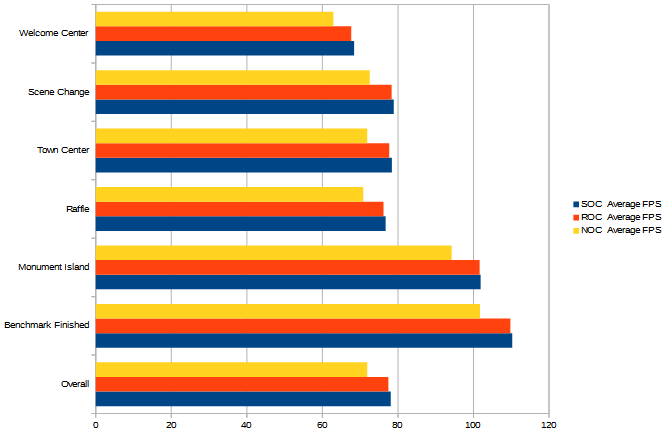
המספרים בסטנדרט מראים עלייה קבועה ב- FPS. תוכלו לשים לב ש- overclocking עובד בצורה היעילה ביותר כדי להפחית את הפיגור ברגעים של פעילות כבדה על המסך. למרות ש- overclocking מספק רק בליטה צנועה ב- FPS הכוללת למשחקים (+7 FPS הכולל במקרה זה), מדובר בהעלאת ביצועים בחינם שתעלה רק זמן ובדיקה.
אם ביצעת את כל השלבים הללו בבטחה ובזהירות, תוכל ליהנות משדרוג ביצועים בחינם לשנים הבאות.
לכו וערכו יתר על המידה על ה- GPU שלכם!
אוברקלוקינג עשוי להיראות כדרך מסוכנת לסחוט מיץ מכרטיס הגרפי שלך. עם זאת, כמו כל ברירת המחדל, זה פשוט לא עושה זאת עבור חלק מאיתנו. אוברקלוקינג ה- GPU שלך הוא זכות, ומי שטורח ללמוד על אוברקלוקינג בכרטיסי מסך יכול למתוח את ה- GPU שלו רחוק יותר ממה שהוא ביצע אי פעם.
האם אתה מגזים על ה- GPU שלך? באילו שיטות אתה משתמש? ספר לנו בתגובות למטה!
כריסטיאן הוא תוספת עדכנית לקהילה MakeUseOf וקורא מושבע של כל דבר, החל בספרות צפופה וכלה בסרטים קומיים של קלווין והובס. תשוקתו לטכנולוגיה מתאימה רק לרצונו ונכונותו לעזור; אם יש לך שאלות הנוגעות (בעיקר) לכל דבר, אל תהסס לשלוח דוא"ל!


